Dicas
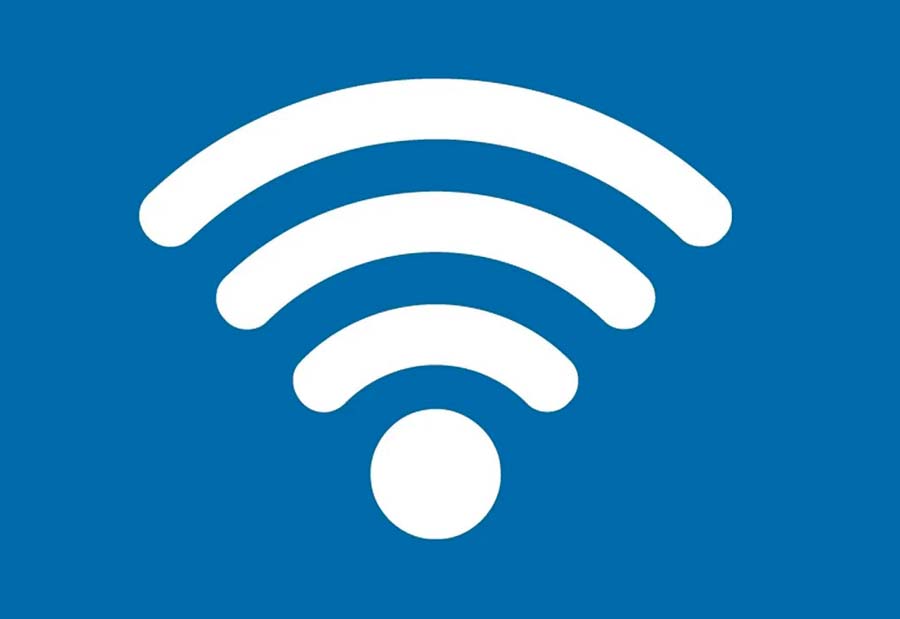
Sua conexão Wi-Fi anda lenta? Com estas dicas você poderá descobrir e bloquear engraçadinhos que podem estar usando sua rede
Normalmente, quando uma rede Wi-Fi fica lenta é porque há muitos dispositivos conectados nela. No entanto, se na sua casa não há muitos aparelhos que fazem uso da rede de internet sem fio e, mesmo assim, seu smartphone demora para carregar um vídeo no YouTube, por exemplo, é possível que alguém de fora a esteja utilizando.
Aqui você vai aprender a como saber quem está usando a sua rede Wi-Fi, como chutar os penetras para fora dela e também a como fazer para que novos espertinhos não tentem se conectar, sobrecarregando a sua conexão de internet.
Como descobrir quem está usando o seu Wi-Fi
A maneira mais simples de descobrir quais dispositivos estão conectados a uma rede Wi-Fi é utilizando softwares de análise, disponíveis para as principais plataformas. Com eles, o usuário terá à mão uma lista com todos os aparelhos conectados e poderá identifica-los facilmente, o passo mais importante para bloquea-los posteriormente.
- IP Tools: WiFi Analyser (iOS, Android)
Disponível para iOS e Android, o WiFi Analyser possui diversas opções, mas foca no básico. Ele é capaz de fazer uma análise completa de uma rede e identificar, inclusive por fabricante todos os dispositivos conectados. Com esses dados, o usuário pode enviar alertar e até realizar um Ping, de modo a aguardar uma resposta do receptor.
Tais recursos são necessários para separar os seus próprios dispositivos daqueles estranhos, que não poderão ser verificados pessoalmente se receberam os comandos do app. Ele revela informações completas de cada dispositivo revelado, como endereço IP e endereço MAC, este último muito importante. O aplicativo é gratuito.
- Fing (Android)
O Fing é um aplicativo exclusivo para Android e tão eficiente quanto todos os outros. Conta com ferramentas avançadas de monitoramento e diagnóstico e possui uma interface bastante intuitiva para uso por leigos. Com ele, é possível escanear completamente a rede Wi-fi e revelar quais aparelhos a estão usando e, quando possível, identificados por fabricante e modelo. O usuário pode enviar alertas e Ping para rastrear o gadget, de modo a separar os seus dos de outros. Também é gratuito.
- Network Analyser (iOS)
Para usuários de iPhone e iPad, o Network Analyser é um app simples e completo. Permite solucionar uma série de problemas relativos à rede, como performance e especificações, e oferece informações precisas sobre quem está conectado. É possível identificar os endereços MAC dos gadgets na rede e realizar um Ping para identifica-los, permitindo que saiba quais são os seus aparelhos e quais não são. O app é gratuito.
- Angry IP Scanner (Windows, macOS e Linux)
Você pode também revelar os penetras usando o seu desktop. Para isso, o programa Angry IP Scanner é uma excelente pedida. Conta com uma interface simples e até bastante espartana, característica comum em projetos de código aberto, mas é capaz de varrer rapidamente a rede e identificar todos os dispositivos conectados, separando-os entre ativos e inativos, além de permitir fazer um Ping e identifica-los.
Como os demais aplicativos para celular, ele relaciona o endereço IP e MAC dos dispositivos conectados, e por ser um software livre o Angry IP Scanner está disponível tanto para Windows, quanto para macOS e Linux e é gratuito.
Como identificar quem está usando sua rede Wi-Fi
Independente de qual aplicativo você use, acesse os menus de pesquisa da rede que você deseja analisar, e ele deverá retornar uma lista com todos os aparelhos identificados; alguns ativos e em uso, e outros que já se conectaram e não estão utilizando sua rede no momento.
Ao clicar em qualquer um deles, dependendo do software, é possível enviar uma série de alarmes, Ping e notificações, necessários para saber se ele é um dos seus ou não. Caso não seja, anote o número do endereço MAC. Você vai precisar dele a seguir.
Como banir dispositivos intrusos de sua rede Wi-Fi
A primeira coisa e mais simples a fazer pra banis um intruso na sua rede Wi-Fi é trocar a senha do seu roteador. Depois, de posse dos endereços MAC de todos os dispositivos que você identificou como estranhos, está na hora de bloquea-los diretamente em seu roteador Wi-Fi (para caso descubram a nova senha ou não tenham sido excluídos).
Para fazer isso, acesse a página de configurações de seu dispositivo de rede (o endereço padrão é https://192.168.1.1, mas pode variar) e nas configurações, encontre uma ferramenta de segurança que se assemelhe a um filtro de endereços MAC.
A organização dos menus do roteador varia conforme o fabricante, mas em geral todos possuem esta opção; dentro dela, você deverá incluir todos os MACs dos dispositivos que foram listados pelos apps, mas que você não reconheceu como seus; dessa forma, eles passarão a ser bloqueados pelo roteador e não mais serão permitidos a utilizarem sua rede de dados, mesmo sabendo o nome e a senha da sua rede.


